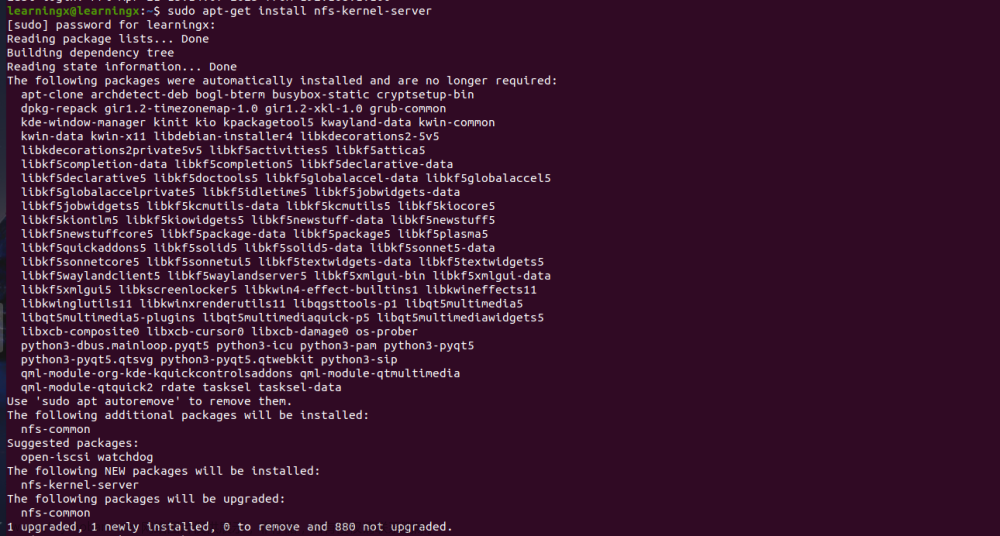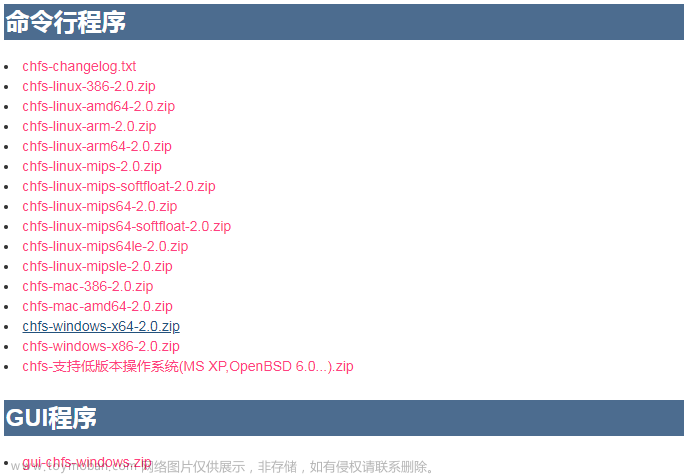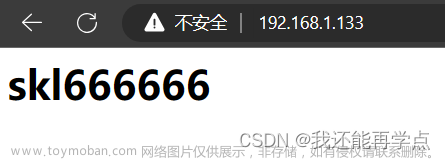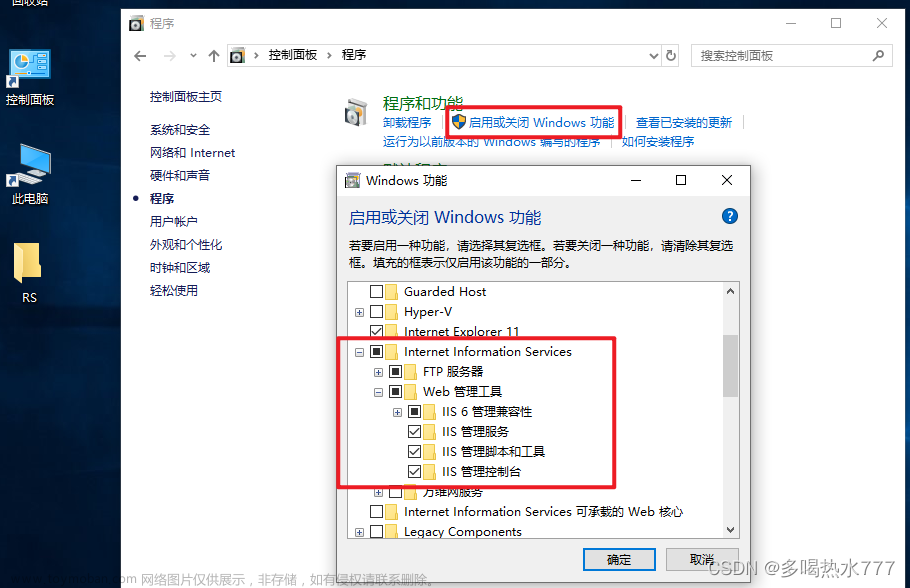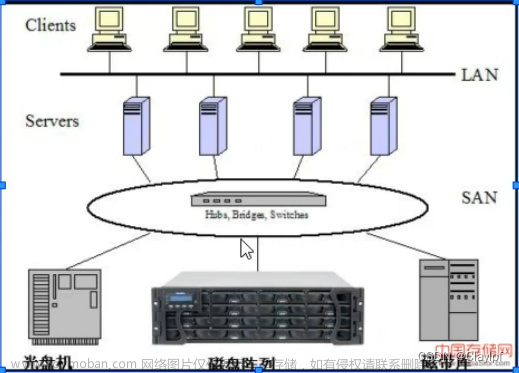Ubantu搭建NFS服务器共享文件
搭建一台NFS服务器为局域网中的用户提供文件共享,NFS服务器要求如下:
1.将本地文件系统的/home/share目录共享,192.168.61.100与192.168.61.200两个客户机对该目录具有读写限权,而192.168.61.0/24网段内的其他客户机对该目录具有只读限权。(IP地址可根据自己虚拟机的地址调整)
2.将本地文件系统的/home/test目录共享,所有的用户对该目录具有读写权限。
请完成NFS服务器的配置并在一台客户端测试。
在搭建NFS服务器之前,需要先安装NFS的软件包。以Ubuntu为例,可以使用以下命令安装:
sudo apt-get install nfs-kernel-server
安装完成后,可以按照以下步骤配置NFS服务器。
- 创建共享目录
首先需要创建共享目录。以/home/share和/home/test为例,可以使用以下命令创建:
sudo mkdir /home/share
sudo mkdir /home/test
- 配置exports文件
NFS服务器会根据/etc/exports文件来设置共享目录的权限。可以使用以下命令编辑该文件:
sudo vim /etc/exports
在文件末尾添加以下内容:
/home/share 192.168.61.100(rw) 192.168.61.200(rw) 192.168.61.0/24(ro)
/home/test *(rw,sync,no_subtree_check)
其中,/home/share目录对192.168.61.100和192.168.61.200客户机具有读写权限,对192.168.61.0/24网段内的其他客户机具有只读权限;/home/test目录对所有客户机具有读写权限。
- 重启NFS服务
以上配置完成后,需要重启NFS服务以使其生效:
sudo systemctl restart nfs-kernel-server
- 在客户端测试
在客户端上可以使用以下命令测试NFS服务器是否正常工作:
sudo mount -t nfs <NFS服务器IP地址>:/home/share /xxx
其中,<NFS服务器IP地址>应替换为NFS服务器的实际IP地址。如果提示“mount.nfs: access denied by server while mounting”,可能是由于NFS服务器的防火墙设置导致的。可以通过以下命令打开NFS服务器的2049端口:
sudo ufw allow from <客户端IP地址> to any port nfs
其中,<客户端IP地址>应替换为实际的客户端IP地址。然后再次尝试挂载NFS共享目录即可。
同样,也可以使用以下命令测试/home/test目录是否正常工作:文章来源:https://www.toymoban.com/news/detail-712839.html
sudo mount -t nfs <NFS服务器IP地址>:/home/test /xxxx
至此,NFS服务器的配置完成。文章来源地址https://www.toymoban.com/news/detail-712839.html
到了这里,关于Ubantu搭建NFS服务器共享文件的文章就介绍完了。如果您还想了解更多内容,请在右上角搜索TOY模板网以前的文章或继续浏览下面的相关文章,希望大家以后多多支持TOY模板网!